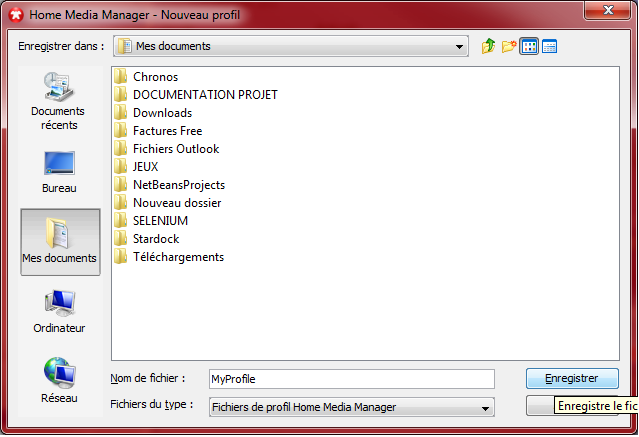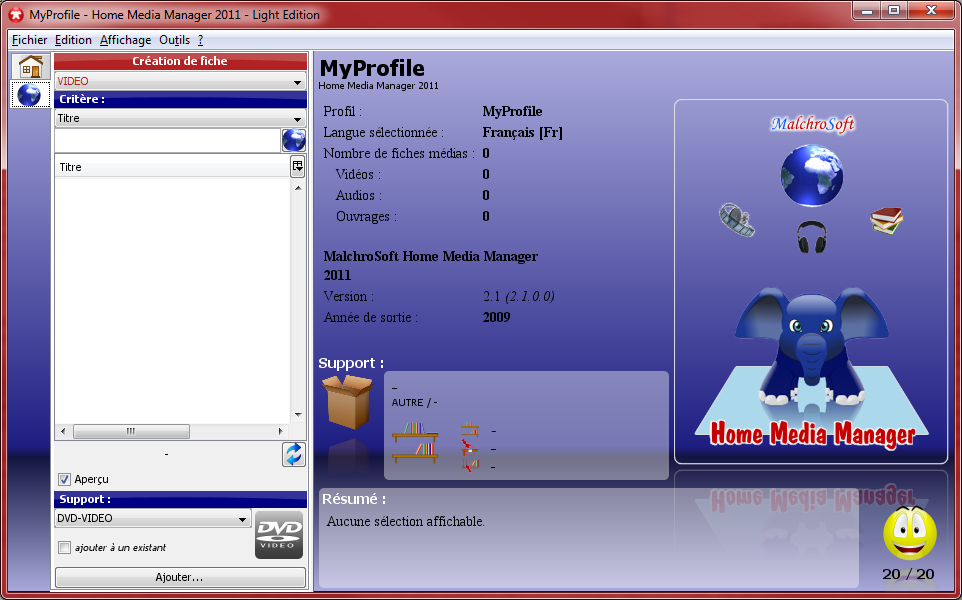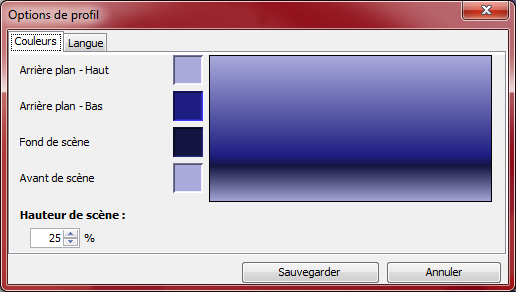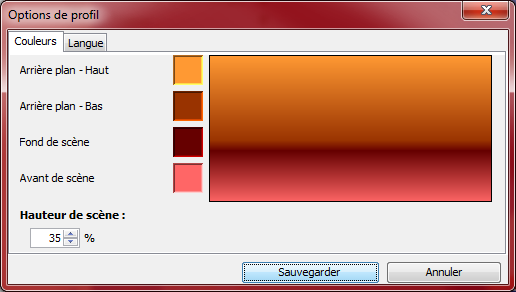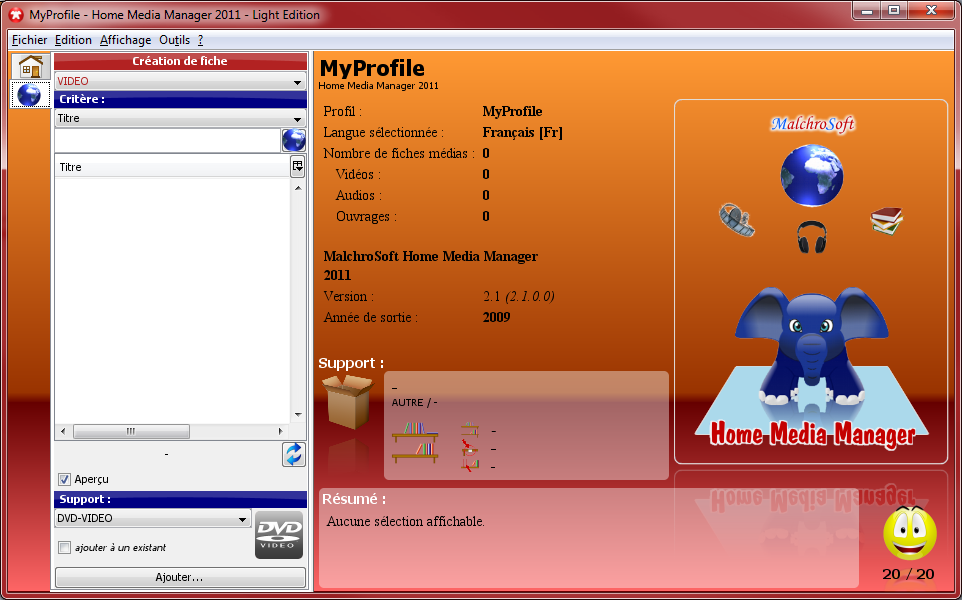H2M - Profil
Sommaire
[masquer]Création
Pour créer un nouveau profil, il y a plusieurs possibilités :
- Le menu "Fichier > Nouveau" ou
- la combinaison de touche standard Ctrl+N.
Il vous suffit ensuite de choisir l'emplacement du fichier qui va être créé ainsi que son nom, comme l'illustre l'image ci-dessous.
Le profil est donc créer et vous pouvez voir les informations dans Home Media Manager.
Modification
Vous pouvez éditer les nom et description de votre profil en passant par :
- le menu "Fichier > Propriétés" ou
- la combinaison de touches Ctrl+Maj+P
Une boîte de dialogue s'ouvre dans laquelle vous pouvez saisir le nom du profil et la description.
Ce que contient le profil
- Nom de profil
- Description
- Option graphique de l'utilisateur
- Option de langue/traduction de l'application
- Dernière position de la fenêtre
- Dernière taille de la fenêtre
Options
Pour accéder aux options :
- menu Outils > Options
Graphique
Sous l'onglet Couleur vous pouvez choisir les 4 couleurs qui composent le dégradé du fond de scène ainsi que la hauteur de la scène.
Cliquez sur Sauvegarder pour enregistrer vos choix.
Exemple : Personnalisation des couleurs
Résultat après sauvegarde :
Choix de la langue
Sous l'onglet Langue vous pouvez sélectionner la langue de votre choix selon les traductions disponibles.
Cliquez sur Sauvegarder pour enregistrer vos choix.